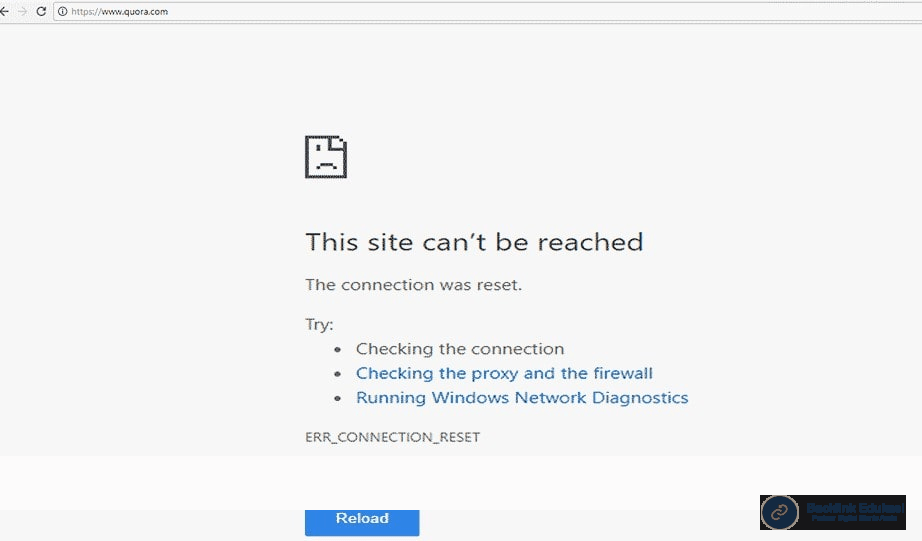Saat berselancar di internet, terkadang kita menghadapi masalah seperti munculnya pesan error ERR_CONNECTION_RESET di peramban web (browser). Pesan ini biasanya muncul ketika browser tidak dapat membangun koneksi ke situs web yang ingin Anda kunjungi. Bagi pengguna yang tidak terlalu paham teknologi, hal ini tentu bisa sangat membingungkan dan menjengkelkan. Artikel ini akan membahas secara mendalam apa itu ERR_CONNECTION_RESET, apa penyebabnya, serta bagaimana cara mengatasi ERR_CONNECTION_RESET secara efektif.
Apa Itu ERR_CONNECTION_RESET?
ERR_CONNECTION_RESET adalah kode kesalahan (error code) yang terjadi saat koneksi yang dibuat oleh browser ke situs web tiba-tiba terputus oleh server. Artinya, browser Anda tidak dapat memuat halaman yang diminta karena ada masalah dalam proses komunikasi antara browser dan server.
Pesan ini umum terjadi di berbagai jenis browser seperti Google Chrome, Mozilla Firefox, Microsoft Edge, dan lainnya. Ketika pesan ini muncul, browser tidak dapat menampilkan halaman web dan memutuskan koneksi secara otomatis.
Baca juga: Macam-Macam Web Browser Terbaik dan Fungsinya
Penyebab Munculnya ERR_CONNECTION_RESET
Sebelum mengetahui bagaimana cara mengatasi ERR_CONNECTION_RESET, penting untuk memahami apa saja penyebab yang dapat memicu error ini. Berikut beberapa faktor umum yang sering menjadi penyebabnya:
- Masalah Jaringan atau Koneksi Internet
Gangguan pada koneksi internet Anda bisa menjadi penyebab utama munculnya ERR_CONNECTION_RESET. Jika jaringan tidak stabil atau ada gangguan dari penyedia layanan internet (ISP), browser akan gagal berkomunikasi dengan server. - Firewall atau Antivirus yang Terlalu Ketat
Beberapa perangkat lunak keamanan seperti firewall dan antivirus dapat memblokir koneksi ke situs web tertentu. Ketika program keamanan mendeteksi aktivitas yang mencurigakan atau berpotensi berbahaya, mereka akan memutus koneksi, yang pada akhirnya memunculkan error ERR_CONNECTION_RESET. - Pengaturan Proxy yang Salah
Pengaturan proxy yang salah atau rusak juga dapat menyebabkan gangguan pada koneksi internet. Proxy adalah perantara antara browser Anda dan situs web yang dikunjungi, dan jika ada kesalahan dalam pengaturannya, browser tidak akan dapat mengakses situs web dengan benar. - Masalah dengan Router atau Modem
Router atau modem yang bermasalah atau pengaturan yang salah juga bisa menyebabkan kesalahan koneksi. Kadang-kadang, ERR_CONNECTION_RESET muncul karena ada masalah teknis dengan perangkat jaringan Anda. - Cache dan Data Browser yang Korup
Data cache yang tersimpan di browser dapat menjadi rusak seiring waktu. Ini dapat menyebabkan browser mengalami kesulitan dalam berkomunikasi dengan situs web, yang berujung pada pesan ERR_CONNECTION_RESET. -
Masalah pada Server Situs Web
Tidak selalu masalah pada pengguna; kadang-kadang server situs web yang Anda coba akses mengalami gangguan atau sedang down. Ketika server tidak merespons dengan benar, browser akan memutuskan koneksi dan menunjukkan pesan error ini.
Bagaimana Cara Mengatasi ERR_CONNECTION_RESET?
Setelah mengetahui penyebab-penyebab yang mungkin, kini saatnya kita masuk ke bagian solusi. Berikut adalah langkah-langkah yang dapat Anda ikuti untuk mengatasi ERR_CONNECTION_RESET:
1. Periksa Koneksi Internet Anda
Langkah pertama dan paling dasar adalah memeriksa apakah koneksi internet Anda berjalan dengan baik. Jika Anda menggunakan Wi-Fi, pastikan sinyalnya kuat dan stabil. Anda juga bisa mencoba:
- Memutuskan dan menyambungkan kembali jaringan Wi-Fi.
- Memulai ulang router atau modem Anda.
- Menggunakan jaringan internet lain untuk memastikan bahwa masalah bukan pada koneksi Anda.
Jika koneksi internet Anda bermasalah, menghubungi penyedia layanan internet mungkin bisa menjadi solusi.
2. Nonaktifkan Sementara Firewall atau Antivirus
Seringkali, firewall atau antivirus yang terpasang di komputer dapat memblokir koneksi tertentu. Cobalah untuk sementara menonaktifkan firewall atau antivirus Anda dan lihat apakah situs web yang ingin Anda akses dapat dibuka.
Jika masalahnya terletak di sini, Anda bisa menambahkan pengecualian (whitelist) untuk situs web tersebut di pengaturan firewall atau antivirus.
3. Periksa Pengaturan Proxy
Banyak pengguna tidak sadar bahwa pengaturan proxy di browser mereka dapat menyebabkan masalah koneksi. Untuk memeriksa dan memperbaiki pengaturan proxy, Anda dapat mengikuti langkah-langkah berikut:
- Buka pengaturan internet atau jaringan di komputer Anda.
- Cari opsi pengaturan proxy dan pastikan proxy dimatikan (jika Anda tidak memerlukan proxy).
- Simpan perubahan dan coba muat ulang halaman web.
Jika Anda memang memerlukan proxy untuk mengakses internet, pastikan pengaturannya benar.
4. Bersihkan Cache dan Data Browser
Membersihkan cache dan cookies di browser seringkali bisa memperbaiki masalah koneksi. Cache adalah data sementara yang disimpan browser untuk mempercepat pemuatan halaman web di masa mendatang. Namun, jika data ini rusak, itu dapat mengganggu komunikasi antara browser dan server.
Untuk membersihkan cache:
- Buka menu pengaturan di browser Anda (misalnya, di Google Chrome, Anda dapat menemukan opsi ini di “Settings” > “Privacy and security” > “Clear browsing data”).
- Pilih rentang waktu dan centang “Cookies and other site data” serta “Cached images and files”.
- Klik “Clear data” dan coba akses situs web yang bermasalah lagi.
5. Restart Router atau Modem
Router atau modem yang mengalami masalah bisa menyebabkan ERR_CONNECTION_RESET. Restart perangkat ini sering kali bisa memperbaiki masalah jaringan yang menyebabkan koneksi terputus.
Untuk melakukan ini:
- Cabut kabel daya router atau modem dari sumber listrik.
- Tunggu sekitar 30 detik hingga 1 menit.
- Sambungkan kembali kabel daya dan nyalakan router/modem.
- Coba akses kembali situs yang mengalami error.
6. Cek Status Server Situs Web
Jika situs web yang Anda coba akses mengalami gangguan, tidak banyak yang bisa Anda lakukan selain menunggu hingga server kembali beroperasi. Anda bisa memeriksa status server situs web menggunakan alat pemantauan online seperti DownDetector untuk melihat apakah situs tersebut mengalami masalah global.
7. Reset Pengaturan TCP/IP
Jika masalah koneksi Anda masih belum teratasi, Anda bisa mencoba mereset pengaturan TCP/IP di komputer Anda. Ini bisa membantu memperbaiki gangguan pada protokol komunikasi internet. Untuk melakukan ini, Anda bisa menggunakan Command Prompt:
- Buka Command Prompt sebagai administrator.
- Ketik perintah berikut satu per satu, tekan enter setelah masing-masing:
netsh int ip reset
ipconfig /release
ipconfig /renew
ipconfig /flushdns
- Setelah menjalankan perintah tersebut, restart komputer Anda dan coba lagi.
Kesimpulan
Munculnya pesan error ERR_CONNECTION_RESET memang bisa sangat mengganggu, namun dengan memahami penyebabnya dan mengikuti langkah-langkah di atas, Anda bisa dengan mudah mengatasi masalah ini. Pastikan untuk selalu memeriksa koneksi internet, pengaturan proxy, serta firewall Anda. Jika semua cara di atas sudah dicoba dan masih belum berhasil, kemungkinan besar masalah ada pada server situs web yang Anda coba akses.
Dengan pengetahuan ini, Anda tidak hanya bisa menyelesaikan masalah koneksi dengan cepat, tetapi juga mencegahnya terjadi di masa mendatang.